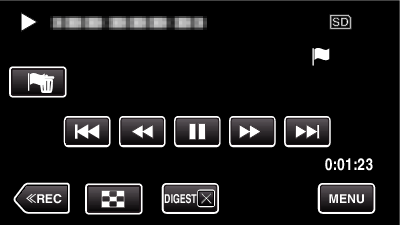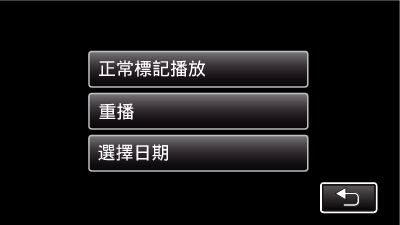標記播放
您可以搜尋使用智慧型手機應用程式所標記的比賽得分中的場景及目標場景。
您也可以僅提取和播放標記的場景和目標場景。
輕按影片播放畫面上的  ,切換至標記播放模式。
,切換至標記播放模式。
標記播放期間的標識
正常標記播放期間
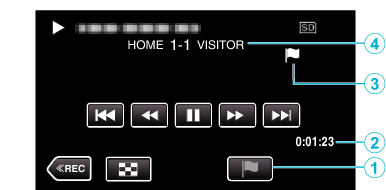
顯示器 |
說明 |
|
|---|---|---|
|
|
播放標記按鈕 |
在播放期間加入標記。 |
|
|
經過時間 |
顯示影片的播放時間。 |
|
|
畫面顯示“ |
表示目前的畫面已標記。 |
|
|
得分 |
顯示比賽得分(只在登錄了得分時才被顯示)。 |
DIGEST/標記播放期間

顯示器 |
說明 |
|
|---|---|---|
|
|
日期及時間顯示 |
顯示錄影日期(己選擇日期)。 |
|
|
DIGEST取消播放按鈕 |
移到正常標記播放。 |
|
|
經過時間 |
顯示影片的播放時間。 |
|
|
畫面顯示“ |
表示目前的畫面已標記。 |
|
|
得分 |
顯示比賽得分(只在登錄了得分時才被顯示)。 |
註
在某場面加了標記後,不會在 5 秒內添加下一個標記。

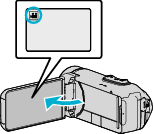
 選擇播放模式。
選擇播放模式。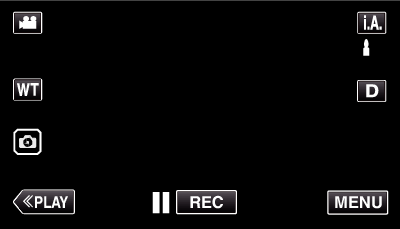
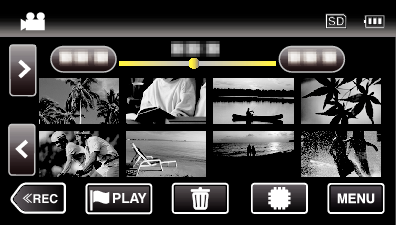
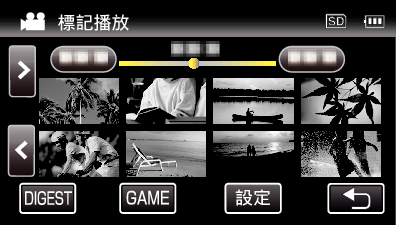
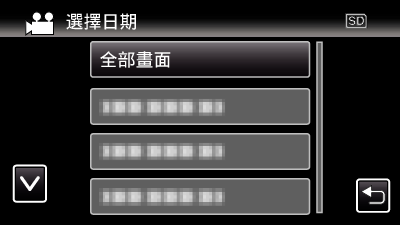
_DNTXILtyaopozp.png)